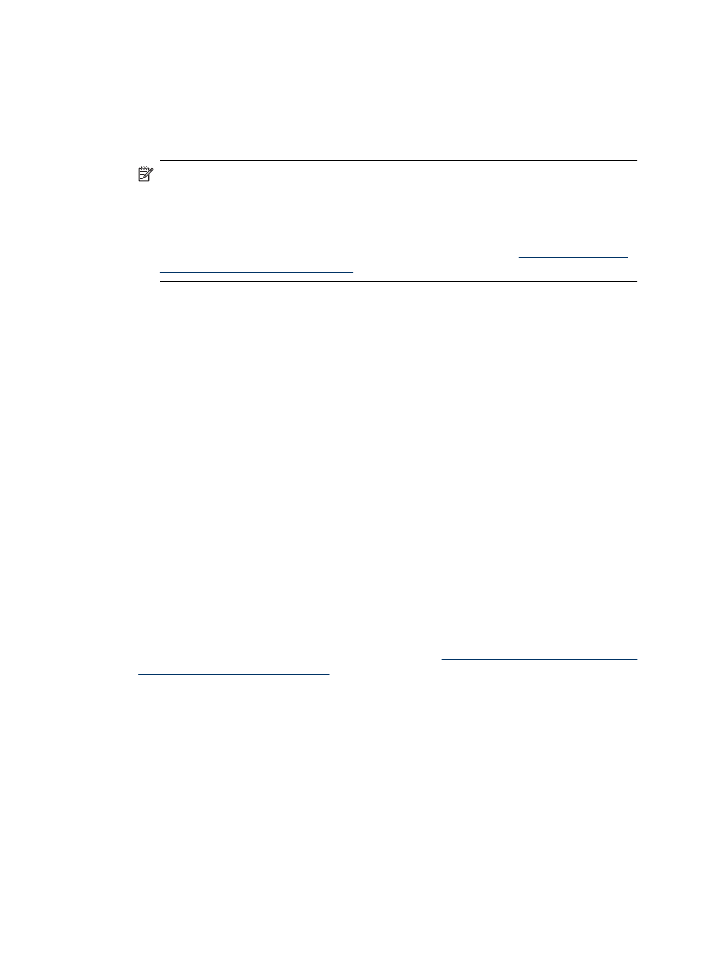
Cambie el método de conexión
Si ya ha instalado el software y ha conectado el dispositivo HP mediante un cable USB o Ethernet,
puede cambiar a conexión inalámbrica cuando lo desee.
Cambiar de una conexión USB a una conexión inalámbrica (Windows)
1. Seleccione Inicio, Programas, HP, elija el dispositivo y, a continuación, seleccione Cambiar
método de conexión.
2. Pulse en Agregar un dispositivo.
3. Siga las instrucciones en pantalla y desconecte el cable USB cuando lo indique el sistema.
Apéndice D
222
Configuración de la red (sólo en algunos modelos)
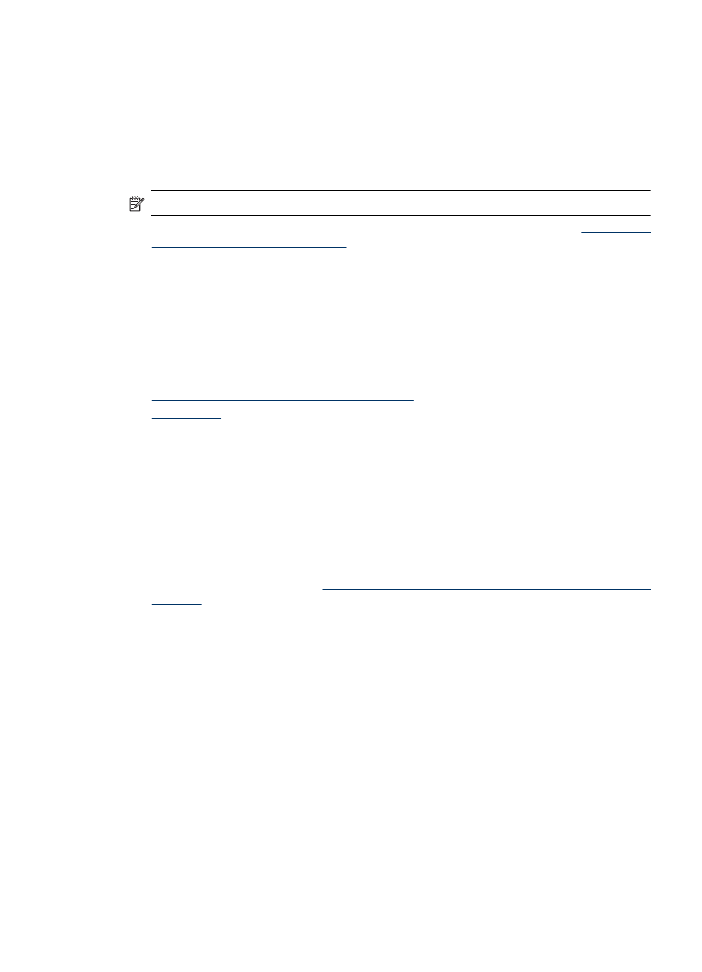
Cambiar de una conexión USB a una conexión inalámbrica (Mac OS X)
1. Haga clic en el icono HP Device Manager del Dock o en la carpeta de Hewlett Packard de la
carpeta Aplicaciones.
2. En la lista Información y configuración, seleccione Utilidad de configuración de impresora
de red.
3. Siga las instrucciones que aparecen en pantalla para configurar los ajustes de red.
Cambiar de una conexión Ethernet a una conexión inalámbrica
Nota Sólo para dispositivos HP con Ethernet activado.
1. Abra el servidor Web incorporado (EWS). Para obtener más información, consulte
Servidor web
integrado (sólo en algunos modelos)
.
2. Haga clic en la ficha Conexión en red y luego en Inalámbrica (802.11) en el panel izquierdo.
3. En la ficha Configuración inalámbrica, pulse Iniciar Asistente.
4. Siga las instrucciones en pantalla para cambiar de una conexión Ethernet a una conexión
inalámbrica.
5. Tras finalizar la configuración, desconecte el cable Ethernet.